怎么给U盘加密码
发布时间:2015-06-06 来源:查字典编辑
摘要:点电脑桌面的“开始”菜单,在这里找到控制面板,如图;进入“控制面板”进入“系统与...
点电脑桌面的“开始”菜单,在这里找到控制面板,如图;
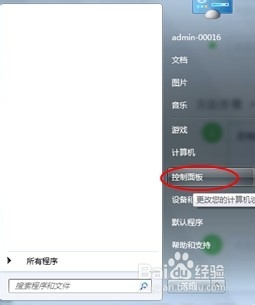
进入“控制面板”进入“系统与安全选项”,如图;
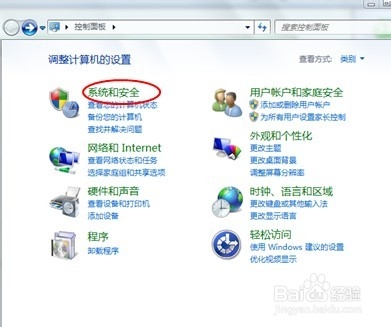
在系统安全里面选择BitLocker加密管理与驱动,如图;
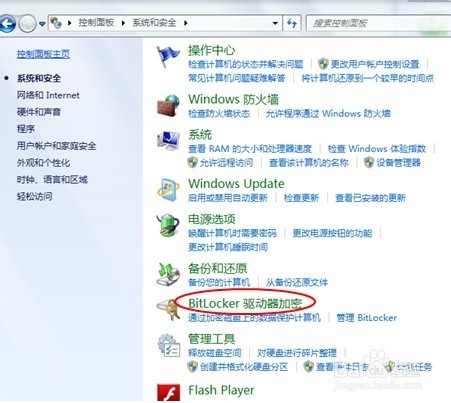
在这里找到你的U盘,点击后面的“BitLocker加密”,如图;
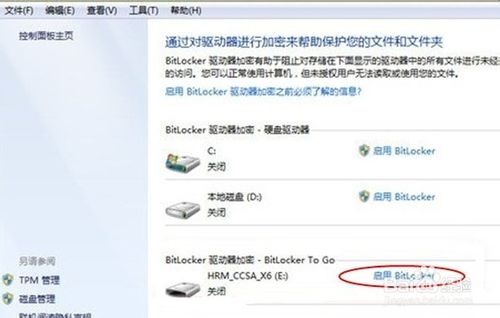
进入加密码设置界面,点击“使用密码解锁驱动器”在下面输入密码,要求有大、小写、空格、特殊符号和数字组成,如图;
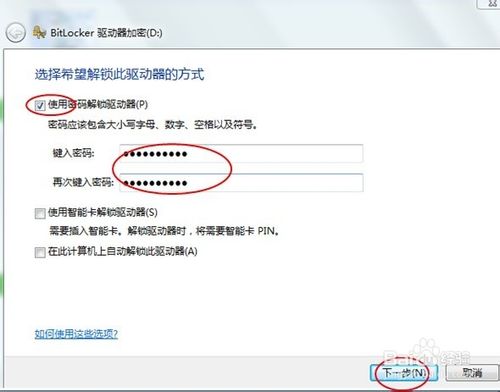
输入完之后点下一步,然后再选择“将恢复密钥保存到文件”,如图;
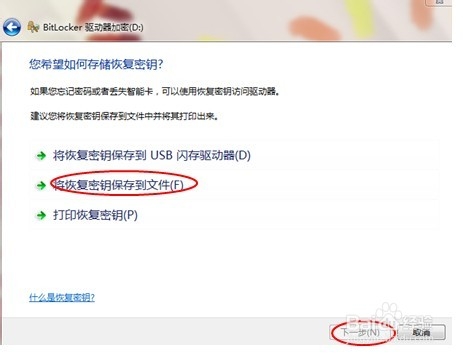
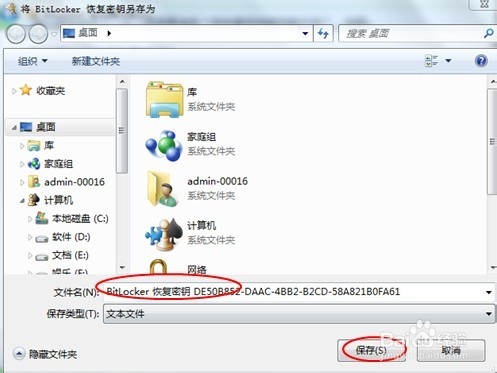
保存完密钥之后,现在点下一步,如图;
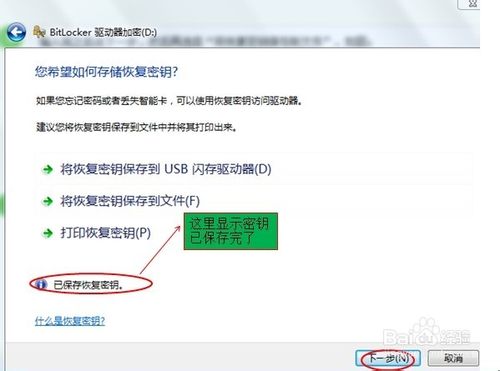
再点“启动加密”,现在系统在自动加密,不需要做其他操作,如图;
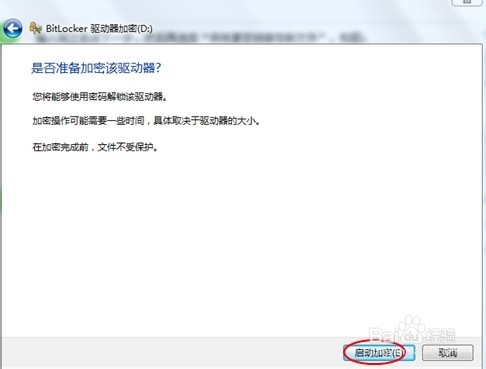
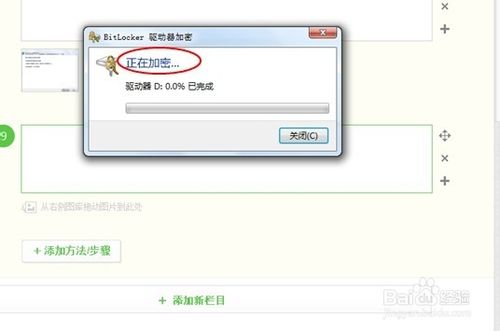
加密完之后,你的U盘也就锁定了,这时再把你的U盘插入到其他电脑上去看下是什么效果,如图;
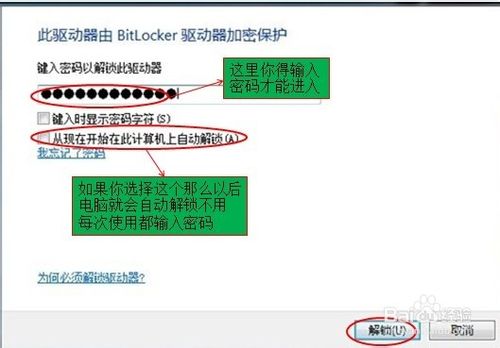
注:更多精彩教程请关注三联电脑教程栏目,三联电脑办公群:189034526欢迎你的加入


